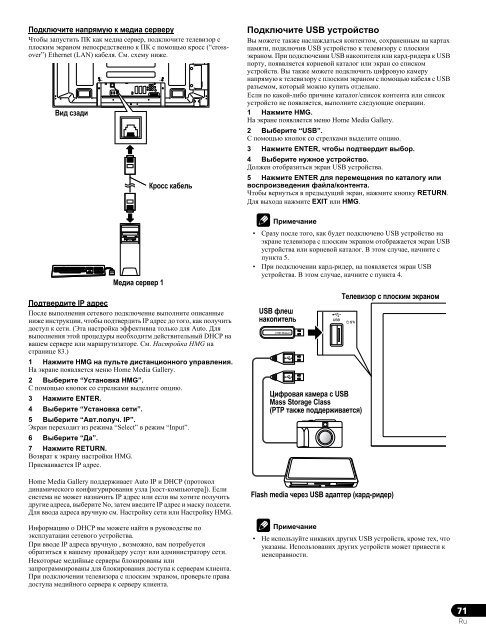Pioneer PDP-LX6090H - User manual - russe
Pioneer PDP-LX6090H - User manual - russe
Pioneer PDP-LX6090H - User manual - russe
You also want an ePaper? Increase the reach of your titles
YUMPU automatically turns print PDFs into web optimized ePapers that Google loves.
T<br />
W<br />
T<br />
W<br />
Подключите напрямую к медиа серверу<br />
Чтобы запустить ПК как медиа сервер, подключите телевизор с<br />
плоским экраном непосредственно к ПК с помощью кросс (“crossover”)<br />
Ethernet (LAN) кабеля. См. схему ниже.<br />
Вид сзади<br />
Подтвердите IP адрес<br />
После выполнения сетевого подключение выполните описанные<br />
ниже инструкции, чтобы подтвердить IP адрес до того, как получить<br />
доступ к сети. (Эта настройка эффективна только для Auto. Для<br />
выполнения этой процедуры необходитм действительный DHCP на<br />
вашем сервере или маршрутизаторе. См. Настройка HMG на<br />
странице 83.)<br />
1 Нажмите HMG на пульте дистанционного управления.<br />
На экране появляется меню Home Media Gallery.<br />
2 Выберите “Установка HMG”.<br />
С помощью кнопок со стрелками выделите опцию.<br />
3 Нажмите ENTER.<br />
4 Выберите “Установка сети”.<br />
5 Выберите “Авт.получ. IP”.<br />
Экран переходит из режима “Select” в режим “Input”.<br />
6 Выберите “Да”.<br />
7 Нажмите RETURN.<br />
Возврат к экрану настройки HMG.<br />
Присваивается IP адрес.<br />
Медиа сервер 1<br />
Кросс кабель<br />
Home Media Gallery поддерживает Auto IP и DHCP (протокол<br />
динамического конфигурирования узла [хост-компьютера]). Если<br />
система не может назначить IP адрес или если вы хотите получить<br />
другие адреса, выберите No, затем введите IP адрес и маску подсети.<br />
Для ввода адреса вручную см. Настройку сети или Настройку HMG.<br />
Информацию о DHCP вы можете найти в руководстве по<br />
эксплуатации сетевого устройства.<br />
При вводе IP адреса вручную , возможно, вам потребуется<br />
обратиться к вашему провайдеру услуг или администратору сети.<br />
Некоторые медийные серверы блокированы или<br />
запрограммированы для блокирования доступа к серверам клиента.<br />
При подключении телевизора с плоским экраном, проверьте права<br />
доступа медийного сервера к серверу клиента.<br />
Подключите USB устройство<br />
Вы можете также наслаждаться контентом, сохраненным на картах<br />
памяти, подключив USB устройство к телевизору с плоским<br />
экраном. При подключении USB накопителя или кард-ридера к USB<br />
порту, появвляется корневой каталог или экран со списком<br />
устройств. Вы также можете подключить цифровую камеру<br />
напрямую к телевизору с плоским экраном с помощью кабеля с USB<br />
разъемом, который можно купить отдельно.<br />
Если по какой-либо причине каталог/список контента или список<br />
устройсто не появляется, выполните следующие операции.<br />
1 Нажмите HMG.<br />
На экране появляется меню Home Media Gallery.<br />
2 Выберите “USB”.<br />
С помощью кнопок со стрелками выделите опцию.<br />
3 Нажмите ENTER, чтобы подтвердит выбор.<br />
4 Выберите нужное устройство.<br />
Должен отобразиться экран USB устройства.<br />
5 Нажмите ENTER для перемещения по каталогу или<br />
воспроизведения файла/контента.<br />
Чтобы вернуться в предыдущий экран, нажмите кнопку RETURN.<br />
Для выхода нажмите EXIT или HMG.<br />
Примечание<br />
• Сразу после того, как будет подключено USB устройство на<br />
экране телевизора с плоским экраном отображается экран USB<br />
устройства или корневой каталог. В этом случае, начните с<br />
пункта 5.<br />
• При подключении кард-ридер, на появляется экран USB<br />
устройства. В этом случае, начните с пункта 4.<br />
USB флеш<br />
накопитель<br />
Цифровая камера с USB<br />
Mass Storage Class<br />
(PTP также поддерживается)<br />
Примечание<br />
Телевизор с плоским экраном<br />
Flash media через USB адаптер (кард-ридер)<br />
• Не используйте никаких других USB устройств, кроме тех, что<br />
указаны. Использованих других устройств может привести к<br />
неисправности.<br />
71<br />
Ru